OPEL MOKKA X 2018 Gebruikershandleiding (in Dutch)
Manufacturer: OPEL, Model Year: 2018, Model line: MOKKA X, Model: OPEL MOKKA X 2018Pages: 167, PDF Size: 2.61 MB
Page 31 of 167
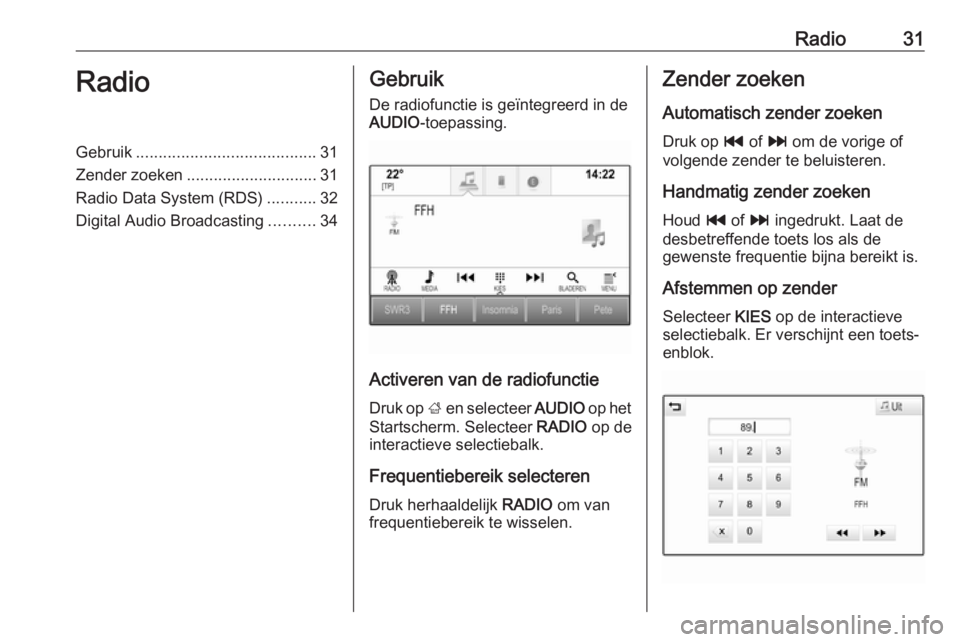
Radio31RadioGebruik........................................ 31
Zender zoeken ............................. 31
Radio Data System (RDS) ...........32
Digital Audio Broadcasting ..........34Gebruik
De radiofunctie is geïntegreerd in de
AUDIO -toepassing.
Activeren van de radiofunctie
Druk op ; en selecteer AUDIO op het
Startscherm. Selecteer RADIO op de
interactieve selectiebalk.
Frequentiebereik selecteren Druk herhaaldelijk RADIO om van
frequentiebereik te wisselen.
Zender zoeken
Automatisch zender zoeken
Druk op t of v om de vorige of
volgende zender te beluisteren.
Handmatig zender zoeken
Houd t of v ingedrukt. Laat de
desbetreffende toets los als de
gewenste frequentie bijna bereikt is.
Afstemmen op zender
Selecteer KIES op de interactieve
selectiebalk. Er verschijnt een toets‐
enblok.
Page 32 of 167
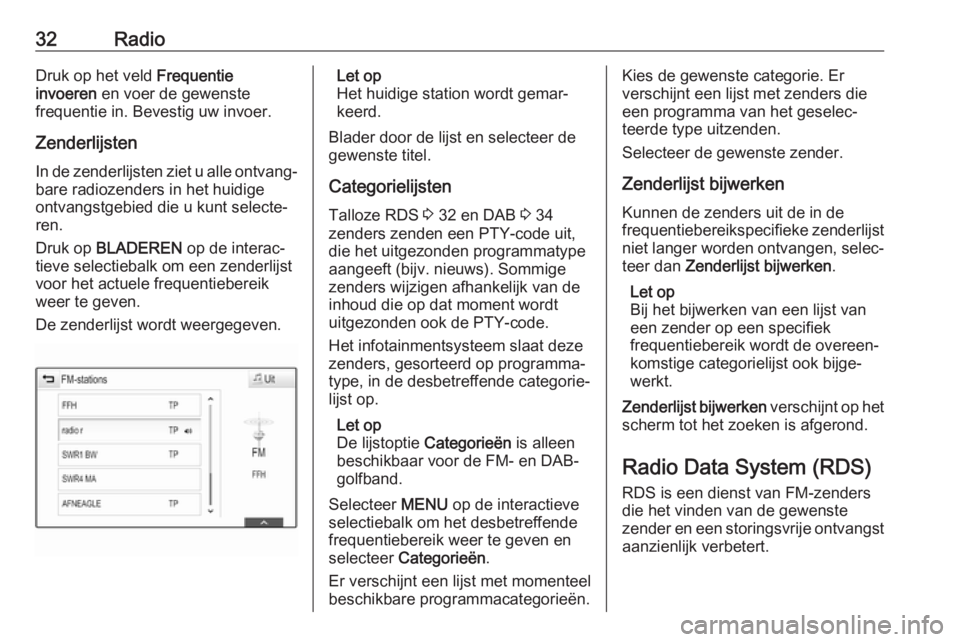
32RadioDruk op het veld Frequentie
invoeren en voer de gewenste
frequentie in. Bevestig uw invoer.
Zenderlijsten In de zenderlijsten ziet u alle ontvang‐
bare radiozenders in het huidige
ontvangstgebied die u kunt selecte‐
ren.
Druk op BLADEREN op de interac‐
tieve selectiebalk om een zenderlijst
voor het actuele frequentiebereik
weer te geven.
De zenderlijst wordt weergegeven.Let op
Het huidige station wordt gemar‐
keerd.
Blader door de lijst en selecteer de
gewenste titel.
Categorielijsten Talloze RDS 3 32 en DAB 3 34
zenders zenden een PTY-code uit,
die het uitgezonden programmatype
aangeeft (bijv. nieuws). Sommige
zenders wijzigen afhankelijk van de inhoud die op dat moment wordt
uitgezonden ook de PTY-code.
Het infotainmentsysteem slaat deze
zenders, gesorteerd op programma‐
type, in de desbetreffende categorie‐
lijst op.
Let op
De lijstoptie Categorieën is alleen
beschikbaar voor de FM- en DAB- golfband.
Selecteer MENU op de interactieve
selectiebalk om het desbetreffende
frequentiebereik weer te geven en
selecteer Categorieën .
Er verschijnt een lijst met momenteel
beschikbare programmacategorieën.Kies de gewenste categorie. Er
verschijnt een lijst met zenders die
een programma van het geselec‐
teerde type uitzenden.
Selecteer de gewenste zender.
Zenderlijst bijwerken Kunnen de zenders uit de in de
frequentiebereikspecifieke zenderlijst
niet langer worden ontvangen, selec‐
teer dan Zenderlijst bijwerken .
Let op
Bij het bijwerken van een lijst van een zender op een specifiek
frequentiebereik wordt de overeen‐
komstige categorielijst ook bijge‐
werkt.
Zenderlijst bijwerken verschijnt op het
scherm tot het zoeken is afgerond.
Radio Data System (RDS)
RDS is een dienst van FM-zenders
die het vinden van de gewenste
zender en een storingsvrije ontvangst
aanzienlijk verbetert.
Page 33 of 167
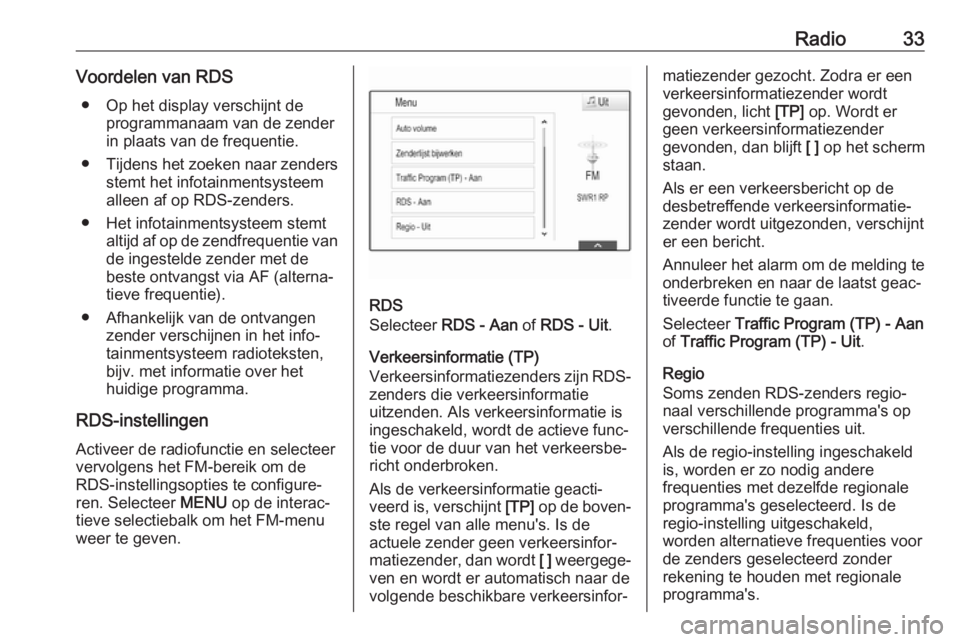
Radio33Voordelen van RDS● Op het display verschijnt de programmanaam van de zender
in plaats van de frequentie.
● Tijdens het zoeken naar zenders
stemt het infotainmentsysteem
alleen af op RDS-zenders.
● Het infotainmentsysteem stemt altijd af op de zendfrequentie vande ingestelde zender met de
beste ontvangst via AF (alterna‐ tieve frequentie).
● Afhankelijk van de ontvangen zender verschijnen in het info‐
tainmentsysteem radioteksten, bijv. met informatie over het
huidige programma.
RDS-instellingen Activeer de radiofunctie en selecteer
vervolgens het FM-bereik om de
RDS-instellingsopties te configure‐
ren. Selecteer MENU op de interac‐
tieve selectiebalk om het FM-menu
weer te geven.
RDS
Selecteer RDS - Aan of RDS - Uit .
Verkeersinformatie (TP)
Verkeersinformatiezenders zijn RDS-
zenders die verkeersinformatie
uitzenden. Als verkeersinformatie is
ingeschakeld, wordt de actieve func‐
tie voor de duur van het verkeersbe‐
richt onderbroken.
Als de verkeersinformatie geacti‐
veerd is, verschijnt [TP] op de boven‐
ste regel van alle menu's. Is de
actuele zender geen verkeersinfor‐
matiezender, dan wordt [ ] weergege‐
ven en wordt er automatisch naar de volgende beschikbare verkeersinfor‐
matiezender gezocht. Zodra er een
verkeersinformatiezender wordt
gevonden, licht [TP] op. Wordt er
geen verkeersinformatiezender
gevonden, dan blijft [ ] op het scherm
staan.
Als er een verkeersbericht op de
desbetreffende verkeersinformatie‐
zender wordt uitgezonden, verschijnt
er een bericht.
Annuleer het alarm om de melding te
onderbreken en naar de laatst geac‐
tiveerde functie te gaan.
Selecteer Traffic Program (TP) - Aan
of Traffic Program (TP) - Uit .
Regio
Soms zenden RDS-zenders regio‐
naal verschillende programma's op
verschillende frequenties uit.
Als de regio-instelling ingeschakeld
is, worden er zo nodig andere
frequenties met dezelfde regionale
programma's geselecteerd. Is de
regio-instelling uitgeschakeld,
worden alternatieve frequenties voor
de zenders geselecteerd zonder
rekening te houden met regionale
programma's.
Page 34 of 167
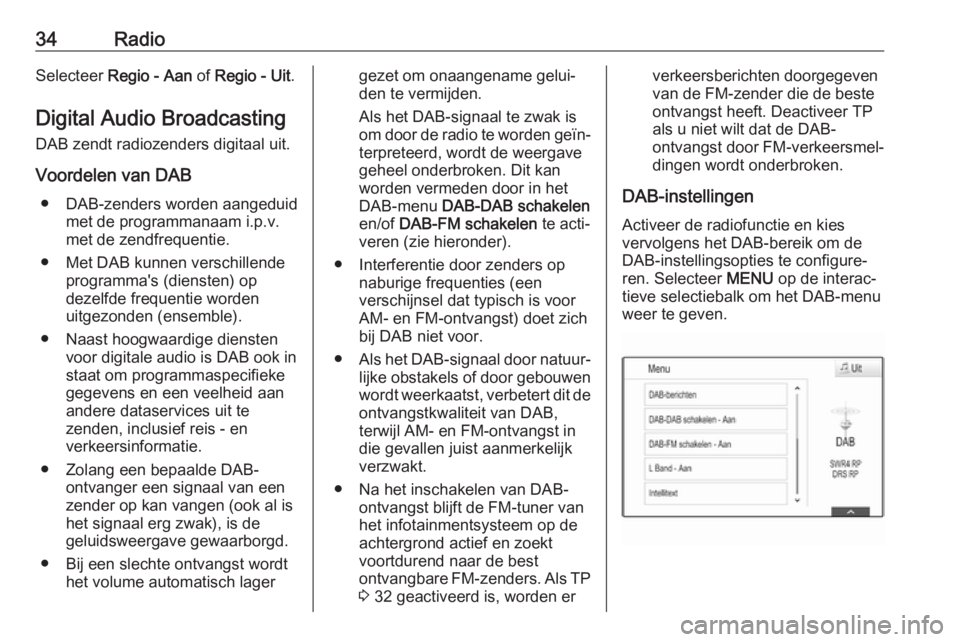
34RadioSelecteer Regio - Aan of Regio - Uit .
Digital Audio Broadcasting
DAB zendt radiozenders digitaal uit.
Voordelen van DAB ● DAB-zenders worden aangeduid met de programmanaam i.p.v.
met de zendfrequentie.
● Met DAB kunnen verschillende programma's (diensten) op
dezelfde frequentie worden
uitgezonden (ensemble).
● Naast hoogwaardige diensten voor digitale audio is DAB ook in
staat om programmaspecifieke
gegevens en een veelheid aan
andere dataservices uit te
zenden, inclusief reis - en
verkeersinformatie.
● Zolang een bepaalde DAB- ontvanger een signaal van een
zender op kan vangen (ook al is
het signaal erg zwak), is de
geluidsweergave gewaarborgd.
● Bij een slechte ontvangst wordt het volume automatisch lagergezet om onaangename gelui‐
den te vermijden.
Als het DAB-signaal te zwak is
om door de radio te worden geïn‐
terpreteerd, wordt de weergave
geheel onderbroken. Dit kan
worden vermeden door in het
DAB-menu DAB-DAB schakelen
en/of DAB-FM schakelen te acti‐
veren (zie hieronder).
● Interferentie door zenders op naburige frequenties (een
verschijnsel dat typisch is voor
AM- en FM-ontvangst) doet zich
bij DAB niet voor.
● Als het DAB-signaal door natuur‐
lijke obstakels of door gebouwen
wordt weerkaatst, verbetert dit de
ontvangstkwaliteit van DAB,
terwijl AM- en FM-ontvangst in die gevallen juist aanmerkelijk
verzwakt.
● Na het inschakelen van DAB- ontvangst blijft de FM-tuner van
het infotainmentsysteem op de
achtergrond actief en zoekt
voortdurend naar de best
ontvangbare FM-zenders. Als TP 3 32 geactiveerd is, worden erverkeersberichten doorgegeven
van de FM-zender die de beste
ontvangst heeft. Deactiveer TP
als u niet wilt dat de DAB-
ontvangst door FM-verkeersmel‐
dingen wordt onderbroken.
DAB-instellingen
Activeer de radiofunctie en kies
vervolgens het DAB-bereik om de
DAB-instellingsopties te configure‐
ren. Selecteer MENU op de interac‐
tieve selectiebalk om het DAB-menu
weer te geven.
Page 35 of 167
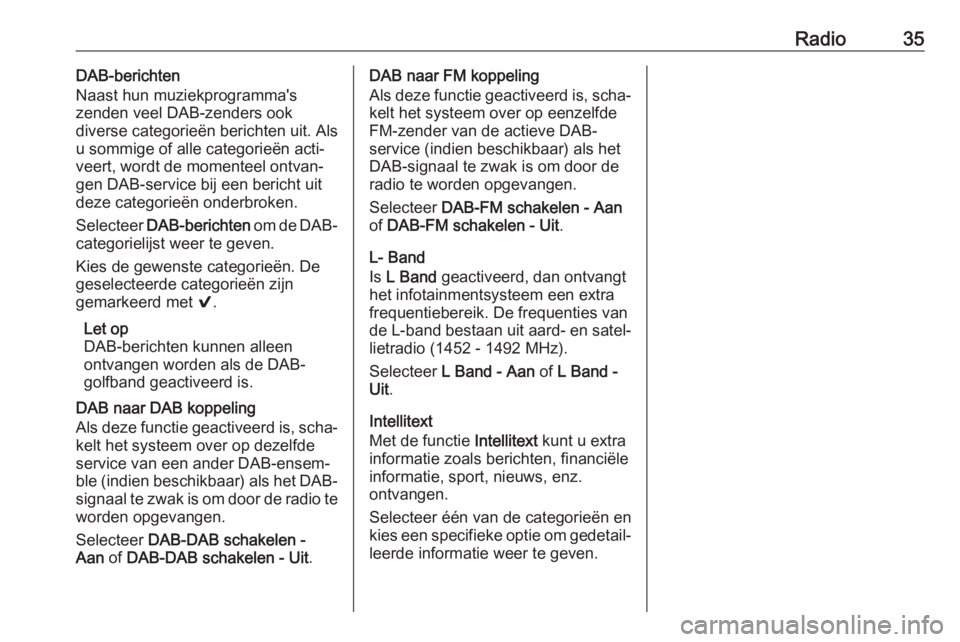
Radio35DAB-berichten
Naast hun muziekprogramma's
zenden veel DAB-zenders ook
diverse categorieën berichten uit. Als
u sommige of alle categorieën acti‐
veert, wordt de momenteel ontvan‐
gen DAB-service bij een bericht uit
deze categorieën onderbroken.
Selecteer DAB-berichten om de DAB-
categorielijst weer te geven.
Kies de gewenste categorieën. De
geselecteerde categorieën zijn
gemarkeerd met 9.
Let op
DAB-berichten kunnen alleen
ontvangen worden als de DAB-
golfband geactiveerd is.
DAB naar DAB koppeling
Als deze functie geactiveerd is, scha‐ kelt het systeem over op dezelfde
service van een ander DAB-ensem‐
ble (indien beschikbaar) als het DAB-
signaal te zwak is om door de radio te worden opgevangen.
Selecteer DAB-DAB schakelen -
Aan of DAB-DAB schakelen - Uit .DAB naar FM koppeling
Als deze functie geactiveerd is, scha‐
kelt het systeem over op eenzelfde
FM-zender van de actieve DAB-
service (indien beschikbaar) als het
DAB-signaal te zwak is om door de
radio te worden opgevangen.
Selecteer DAB-FM schakelen - Aan
of DAB-FM schakelen - Uit .
L- Band
Is L Band geactiveerd, dan ontvangt
het infotainmentsysteem een extra
frequentiebereik. De frequenties van
de L-band bestaan uit aard- en satel‐ lietradio (1452 - 1492 MHz).
Selecteer L Band - Aan of L Band -
Uit .
Intellitext
Met de functie Intellitext kunt u extra
informatie zoals berichten, financiële informatie, sport, nieuws, enz.
ontvangen.
Selecteer één van de categorieën en
kies een specifieke optie om gedetail‐
leerde informatie weer te geven.
Page 36 of 167
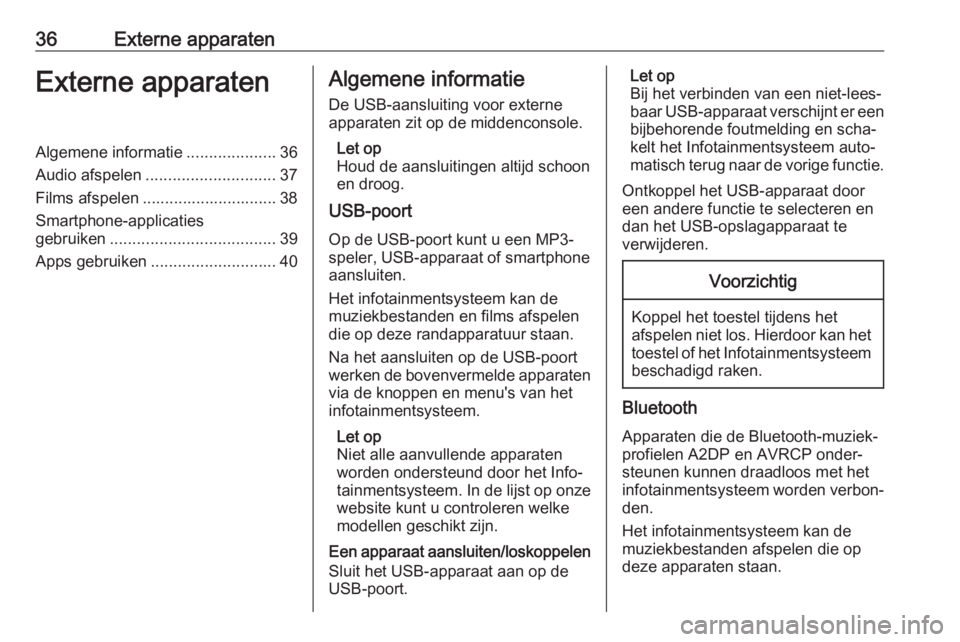
36Externe apparatenExterne apparatenAlgemene informatie....................36
Audio afspelen ............................. 37
Films afspelen .............................. 38
Smartphone-applicaties
gebruiken ..................................... 39
Apps gebruiken ............................ 40Algemene informatie
De USB-aansluiting voor externe
apparaten zit op de middenconsole.
Let op
Houd de aansluitingen altijd schoon en droog.
USB-poort
Op de USB-poort kunt u een MP3-
speler, USB-apparaat of smartphone
aansluiten.
Het infotainmentsysteem kan de
muziekbestanden en films afspelen
die op deze randapparatuur staan.
Na het aansluiten op de USB-poort werken de bovenvermelde apparaten via de knoppen en menu's van het
infotainmentsysteem.
Let op
Niet alle aanvullende apparaten
worden ondersteund door het Info‐
tainmentsysteem. In de lijst op onze
website kunt u controleren welke
modellen geschikt zijn.
Een apparaat aansluiten/loskoppelen
Sluit het USB-apparaat aan op de
USB-poort.Let op
Bij het verbinden van een niet-lees‐
baar USB-apparaat verschijnt er een
bijbehorende foutmelding en scha‐
kelt het Infotainmentsysteem auto‐ matisch terug naar de vorige functie.
Ontkoppel het USB-apparaat door
een andere functie te selecteren en
dan het USB-opslagapparaat te
verwijderen.Voorzichtig
Koppel het toestel tijdens het
afspelen niet los. Hierdoor kan het
toestel of het Infotainmentsysteem beschadigd raken.
Bluetooth
Apparaten die de Bluetooth-muziek‐
profielen A2DP en AVRCP onder‐
steunen kunnen draadloos met het
infotainmentsysteem worden verbon‐
den.
Het infotainmentsysteem kan de
muziekbestanden afspelen die op
deze apparaten staan.
Page 37 of 167
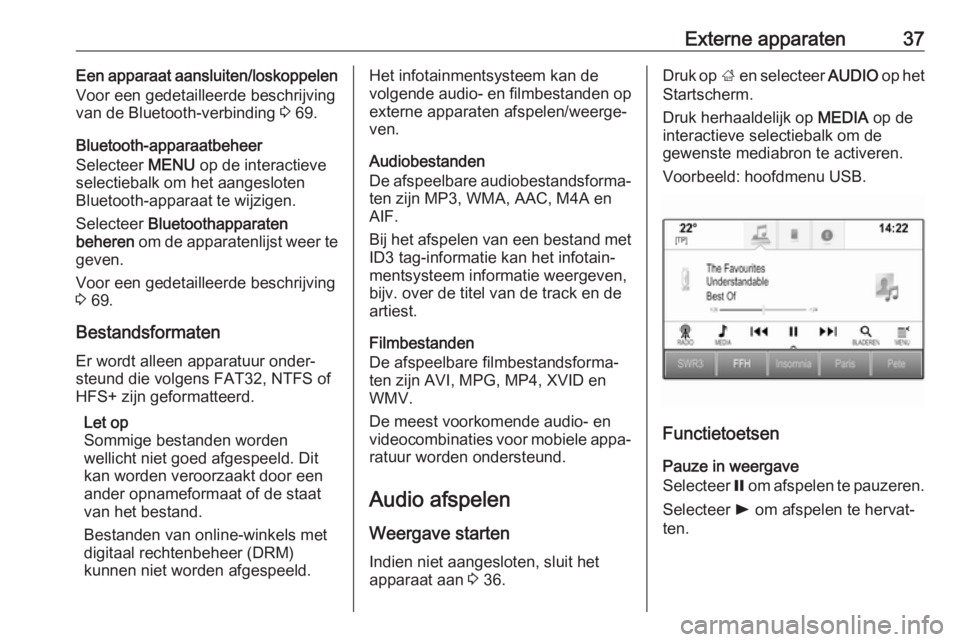
Externe apparaten37Een apparaat aansluiten/loskoppelen
Voor een gedetailleerde beschrijving
van de Bluetooth-verbinding 3 69.
Bluetooth-apparaatbeheer
Selecteer MENU op de interactieve
selectiebalk om het aangesloten
Bluetooth-apparaat te wijzigen.
Selecteer Bluetoothapparaten
beheren om de apparatenlijst weer te
geven.
Voor een gedetailleerde beschrijving
3 69.
Bestandsformaten
Er wordt alleen apparatuur onder‐ steund die volgens FAT32, NTFS of
HFS+ zijn geformatteerd.
Let op
Sommige bestanden worden
wellicht niet goed afgespeeld. Dit
kan worden veroorzaakt door een
ander opnameformaat of de staat
van het bestand.
Bestanden van online-winkels met digitaal rechtenbeheer (DRM)
kunnen niet worden afgespeeld.Het infotainmentsysteem kan de
volgende audio- en filmbestanden op externe apparaten afspelen/weerge‐
ven.
Audiobestanden
De afspeelbare audiobestandsforma‐ ten zijn MP3, WMA, AAC, M4A en
AIF.
Bij het afspelen van een bestand met
ID3 tag-informatie kan het infotain‐
mentsysteem informatie weergeven,
bijv. over de titel van de track en de
artiest.
Filmbestanden
De afspeelbare filmbestandsforma‐
ten zijn AVI, MPG, MP4, XVID en
WMV.
De meest voorkomende audio- en
videocombinaties voor mobiele appa‐
ratuur worden ondersteund.
Audio afspelen
Weergave starten
Indien niet aangesloten, sluit het
apparaat aan 3 36.Druk op ; en selecteer AUDIO op het
Startscherm.
Druk herhaaldelijk op MEDIA op de
interactieve selectiebalk om de
gewenste mediabron te activeren.
Voorbeeld: hoofdmenu USB.
Functietoetsen
Pauze in weergave
Selecteer = om afspelen te pauzeren.
Selecteer l om afspelen te hervat‐
ten.
Page 38 of 167
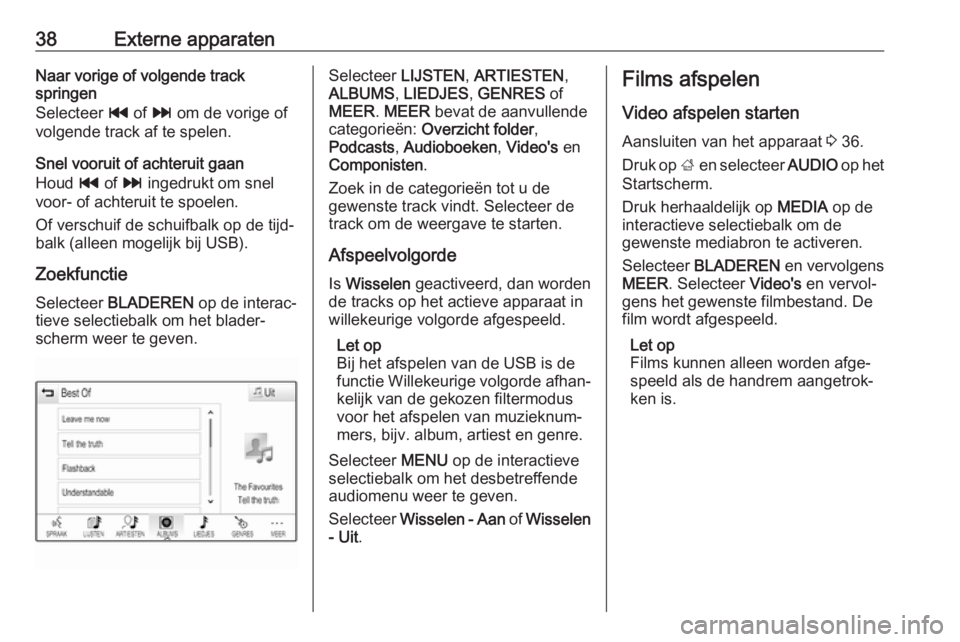
38Externe apparatenNaar vorige of volgende track
springen
Selecteer t of v om de vorige of
volgende track af te spelen.
Snel vooruit of achteruit gaan
Houd t of v ingedrukt om snel
voor- of achteruit te spoelen.
Of verschuif de schuifbalk op de tijd‐
balk (alleen mogelijk bij USB).
Zoekfunctie Selecteer BLADEREN op de interac‐
tieve selectiebalk om het blader‐
scherm weer te geven.Selecteer LIJSTEN, ARTIESTEN ,
ALBUMS , LIEDJES , GENRES of
MEER . MEER bevat de aanvullende
categorieën: Overzicht folder ,
Podcasts , Audioboeken , Video's en
Componisten .
Zoek in de categorieën tot u de
gewenste track vindt. Selecteer de
track om de weergave te starten.
Afspeelvolgorde Is Wisselen geactiveerd, dan worden
de tracks op het actieve apparaat in
willekeurige volgorde afgespeeld.
Let op
Bij het afspelen van de USB is de
functie Willekeurige volgorde afhan‐
kelijk van de gekozen filtermodus
voor het afspelen van muzieknum‐
mers, bijv. album, artiest en genre.
Selecteer MENU op de interactieve
selectiebalk om het desbetreffende
audiomenu weer te geven.
Selecteer Wisselen - Aan of Wisselen
- Uit .Films afspelen
Video afspelen starten Aansluiten van het apparaat 3 36.
Druk op ; en selecteer AUDIO op het
Startscherm.
Druk herhaaldelijk op MEDIA op de
interactieve selectiebalk om de
gewenste mediabron te activeren.
Selecteer BLADEREN en vervolgens
MEER . Selecteer Video's en vervol‐
gens het gewenste filmbestand. De
film wordt afgespeeld.
Let op
Films kunnen alleen worden afge‐
speeld als de handrem aangetrok‐
ken is.
Page 39 of 167
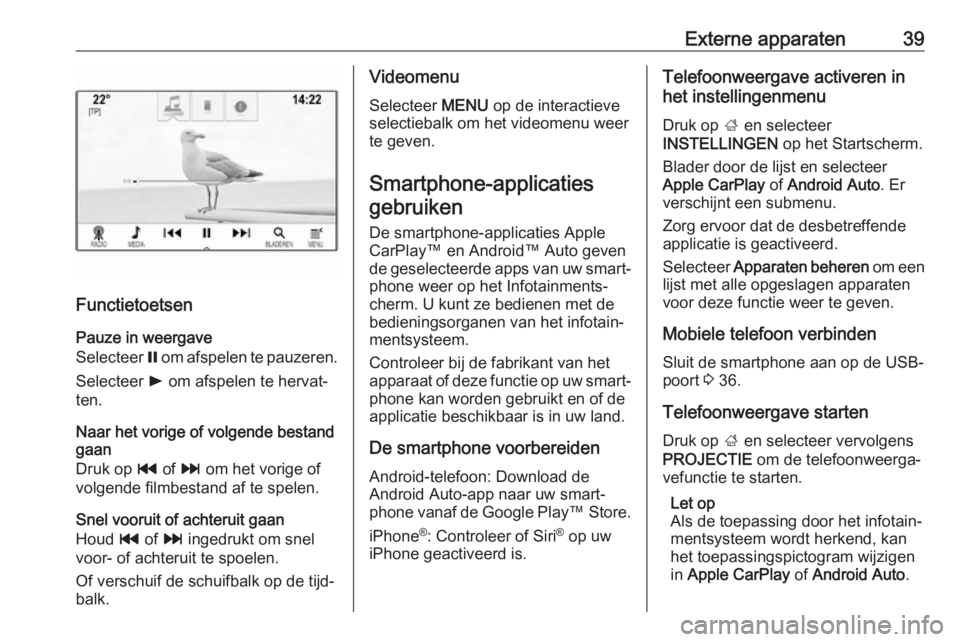
Externe apparaten39
Functietoetsen
Pauze in weergave
Selecteer = om afspelen te pauzeren.
Selecteer l om afspelen te hervat‐
ten.
Naar het vorige of volgende bestand
gaan
Druk op t of v om het vorige of
volgende filmbestand af te spelen.
Snel vooruit of achteruit gaan
Houd t of v ingedrukt om snel
voor- of achteruit te spoelen.
Of verschuif de schuifbalk op de tijd‐
balk.
Videomenu
Selecteer MENU op de interactieve
selectiebalk om het videomenu weer te geven.
Smartphone-applicaties gebruiken
De smartphone-applicaties Apple
CarPlay™ en Android™ Auto geven
de geselecteerde apps van uw smart‐
phone weer op het Infotainments‐
cherm. U kunt ze bedienen met de
bedieningsorganen van het infotain‐
mentsysteem.
Controleer bij de fabrikant van het
apparaat of deze functie op uw smart‐ phone kan worden gebruikt en of de
applicatie beschikbaar is in uw land.
De smartphone voorbereiden
Android-telefoon: Download de
Android Auto-app naar uw smart‐
phone vanaf de Google Play ™ Store.
iPhone ®
: Controleer of Siri ®
op uw
iPhone geactiveerd is.Telefoonweergave activeren in
het instellingenmenu
Druk op ; en selecteer
INSTELLINGEN op het Startscherm.
Blader door de lijst en selecteer
Apple CarPlay of Android Auto . Er
verschijnt een submenu.
Zorg ervoor dat de desbetreffende
applicatie is geactiveerd.
Selecteer Apparaten beheren om een
lijst met alle opgeslagen apparaten
voor deze functie weer te geven.
Mobiele telefoon verbinden
Sluit de smartphone aan op de USB-
poort 3 36.
Telefoonweergave starten
Druk op ; en selecteer vervolgens
PROJECTIE om de telefoonweerga‐
vefunctie te starten.
Let op
Als de toepassing door het infotain‐
mentsysteem wordt herkend, kan
het toepassingspictogram wijzigen
in Apple CarPlay of Android Auto .
Page 40 of 167
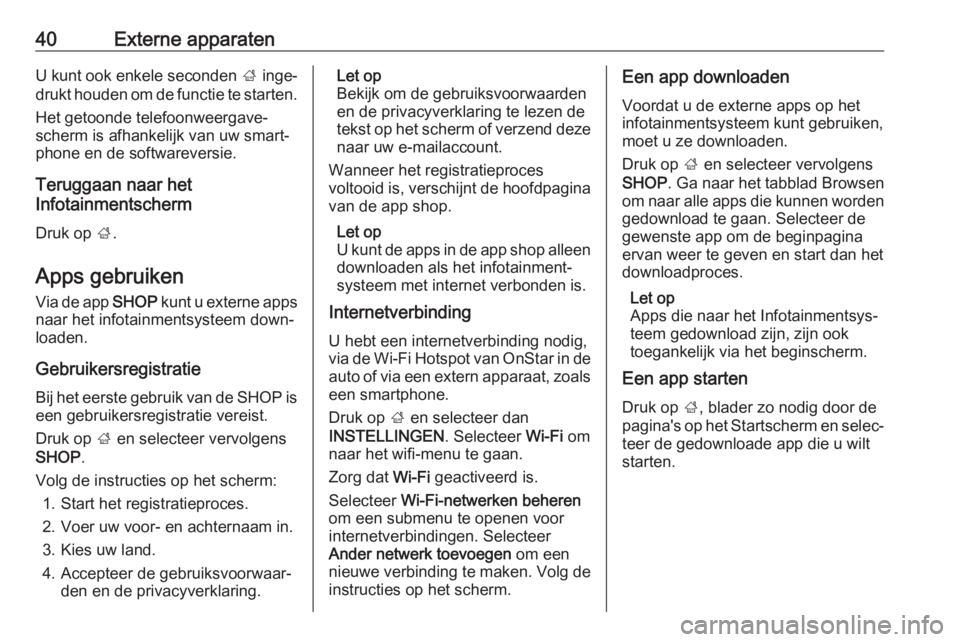
40Externe apparatenU kunt ook enkele seconden ; inge‐
drukt houden om de functie te starten.
Het getoonde telefoonweergave‐
scherm is afhankelijk van uw smart‐
phone en de softwareversie.
Teruggaan naar het
Infotainmentscherm
Druk op ;.
Apps gebruiken
Via de app SHOP kunt u externe apps
naar het infotainmentsysteem down‐
loaden.
Gebruikersregistratie Bij het eerste gebruik van de SHOP is
een gebruikersregistratie vereist.
Druk op ; en selecteer vervolgens
SHOP .
Volg de instructies op het scherm: 1. Start het registratieproces.
2. Voer uw voor- en achternaam in.
3. Kies uw land.
4. Accepteer de gebruiksvoorwaar‐ den en de privacyverklaring.Let op
Bekijk om de gebruiksvoorwaarden
en de privacyverklaring te lezen de tekst op het scherm of verzend deze naar uw e-mailaccount.
Wanneer het registratieproces
voltooid is, verschijnt de hoofdpagina
van de app shop.
Let op
U kunt de apps in de app shop alleen downloaden als het infotainment‐
systeem met internet verbonden is.
Internetverbinding
U hebt een internetverbinding nodig,
via de Wi-Fi Hotspot van OnStar in de
auto of via een extern apparaat, zoals een smartphone.
Druk op ; en selecteer dan
INSTELLINGEN . Selecteer Wi-Fi om
naar het wifi-menu te gaan.
Zorg dat Wi-Fi geactiveerd is.
Selecteer Wi-Fi-netwerken beheren
om een submenu te openen voor
internetverbindingen. Selecteer
Ander netwerk toevoegen om een
nieuwe verbinding te maken. Volg de
instructies op het scherm.Een app downloaden
Voordat u de externe apps op het
infotainmentsysteem kunt gebruiken,
moet u ze downloaden.
Druk op ; en selecteer vervolgens
SHOP . Ga naar het tabblad Browsen
om naar alle apps die kunnen worden gedownload te gaan. Selecteer de
gewenste app om de beginpagina
ervan weer te geven en start dan het
downloadproces.
Let op
Apps die naar het Infotainmentsys‐
teem gedownload zijn, zijn ook
toegankelijk via het beginscherm.
Een app starten
Druk op ;, blader zo nodig door de
pagina's op het Startscherm en selec‐
teer de gedownloade app die u wilt
starten.